Элементы формы
Suggest Edit- Input
- Пользовательское оформление
- Обязательное для заполнения
- Скрытие полей
- Типы
- Маска для ввода значений
- TextArea
- CheckBox
- Select
- Relation
- DateTime
- DateRange
- TimeZone
- HTML редактор Quill
- Markdown редактор
- Matrix
- Редактор кода
- Cropper
- Ширина и высота
- Ограничение размера файла
- Значение
- Attach
- Ограничение загружаемых файлов
- Группировка файлов
- Работа с хранилищами файлов
- Явная настройка пути к файлам
- Валидация и сортировка файлов на сервере
- Обработка ошибок и вывод сообщений
- Group
- Ширина колонок
- Выравнивание колонок
- Кнопка
- Подтверждение действия
- Указание URL для отправки данных
- Скачивание файла
- Ссылка
- Открытие ссылки в новой вкладке
- Скачивание файла
- Выпадающее меню (Dropdown)
- NumberRange
Поля используются для генерации вывода шаблона формы заполнения и редактирования.
Не стесняйтесь добавлять свои поля, например, для использования удобного редактора для вас или любых компонентов. Документация по созданию ногового поля находится в разделе Пользовательские поля..
Input
Является одним из разносторонних элементов формы и позволяет создавать разные части интерфейса и обеспечивать взаимодействие с пользователем. Главным образом предназначен для создания текстовых полей.
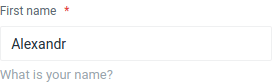
Пример записи:
use Orchid\Screen\Fields\Input;
Input::make('name');
Пользовательское оформление
Пустые и невыразительные поля для ввода могут запутывать пользователя, но вы можете помочь, указав заголовок.
Input::make('name')
->title('First name');
Когда требуется более подробно описать предназначение поля, тогда можно использовать подсказку:
Input::make('name')
->help('What is your name?');
Если описание поля очень специфическое и требуется большое описание, можно использовать тултип, который будет показан в качестве всплывающего окна:
Input::make('name')
->popover('Tooltip - hint that user opens himself.');
Горизонтальное или вертикальное представление:
Input::make('name')->vertical();
Input::make('name')->horizontal();
Обязательное для заполнения
Иногда вам может потребоваться указать поле обязательным к заполнению, для этого необходимо вызвать метод required:
Input::make('name')
->type('text')
->required();
Скрытие полей
Иногда необходимо временно или на постоянной основе скрыть поле из пользовательского интерфейса. Для того чтобы скрыть элемент формы, необходимо использовать метод canSee и передать в него значение false:
Input::make('name')->canSee(false);
Если же Вы хотите отобразить скрытый элемент снова, то нужно использовать метод canSee и передать в него значение true:
Input::make('name')->canSee(true);
Заметьте, многие методы, такие как
canSee,required,title,help,vertical,horizontalи многие другие, доступны почти в каждомполесистемы.
Типы
Input – одно из самых универсальных полей за счет указания типа, поддерживаются все html значения:
Обратите внимание. Поддержка новых HTML5 атрибутов полностью зависит от используемого браузера.
Текстовое поле. Предназначено для ввода символов с помощью клавиатуры.
Input::make('name')->type('text');
Поле для ввода имени файла, который пересылается на сервер.
Input::make('name')->type('file');
Скрытое поле.
Input::make('name')->type('hidden');
Виджет для выбора цвета.
Input::make('name')->type('color');
Для адресов электронной почты.
Input::make('name')->type('email');
Ввод чисел.
Input::make('name')->type('number');
Ползунок для выбора чисел в указанном диапазоне.
Input::make('name')->type('range');
Для указания веб-адресов.
Input::make('name')->type('url');
Более подробно о атрибуте type можно узнать на сайте Mozilla.
Маска для ввода значений
Отлично подходит если значения должны быть записаны в стандартном виде, например ИНН или номер телефона
Пример записи:
Input::make('phone')
->mask('(999) 999-9999')
->title('Номер телефона');
В маску можно передавать массив с параметрами, например:
Input::make('price')
->title('Стоимость')
->mask([
'mask' => '999 999 999.99',
'numericInput' => true
]);
Input::make('price')
->title('Стоимость')
->mask([
'alias' => 'currency',
'prefix' => ' ',
'groupSeparator' => ' ',
'digitsOptional' => true,
]);
Все доступные параметры Inputmask можно посмотреть здесь.
TextArea
Поле textarea представляет собой элемент формы для создания области, в которую можно вводить несколько строк текста.
В отличие от тега input в текстовом поле допустимо делать переносы строк, они сохраняются при отправке данных на сервер.
Пример записи:
TextArea::make('description');
Вы можете задать необходимое количество строк с помощью метода rows:
TextArea::make('description')
->rows(5);
CheckBox
Элемент графического пользовательского интерфейса, позволяющий пользователю управлять параметром с двумя состояниями — ☑ включено и ☐ выключено.
Пример записи:
CheckBox::make('free')
->value(1)
->title('Free')
->placeholder('Event for free')
->help('Event for free');
По умолчанию браузеры не отправляют значения невыбранного поля. Это осложняет установку простых булевых типов.
Для решения этого есть отдельный метод, при использовании которого значение false будет отправлено:
CheckBox::make('enabled')
->sendTrueOrFalse();
Select
Простой выбор из списка массива:
Select::make('select')
->options([
'index' => 'Index',
'noindex' => 'No index',
])
->title('Select tags')
->help('Allow search bots to index');
Работа с источником:
Select::make('user')
->fromModel(User::class, 'email');
Источник с условием:
Select::make('user')
->fromQuery(User::where('balance', '!=', '0'), 'email');
Изменение ключа:
Select::make('user')
->fromModel(User::class, 'email', 'uuid');
Возможны ситуации, когда необходимо добавить некоторое значение, которое означает, что поле не выбрано.
Для этого можно использовать метод empty:
// Для массива
Select::make('user')
->options([
1 => 'Пункт 1',
2 => 'Пункт 2',
])
->empty('Не выбрано');
// Для источника
Select::make('user')
->fromModel(User::class, 'name')
->empty('Не выбрано');
Обратите внимание, что
emptyвызывается позднее заполняющих методов, иначе добавленное значение будет перезаписано.
Метод empty так же принимает и второй аргумент, отвечающий за значение:
Select::make('user')
->empty('Не выбрано', 0)
->options([
1 => 'Пункт 1',
2 => 'Пункт 2',
]);
Relation
Поля отношения могут подгружать динамические данные, это хорошее решение, если вам нужны связи.
Relation::make('idea')
->fromModel(Idea::class, 'name')
->title('Выберите свою идею');
Для множественного выбора примените метод multiple()
Relation::make('ideas.')
->fromModel(Idea::class, 'name')
->multiple()
->title('Выберите свои идеи');
Примечание. Обратите внимание на точку в конце имени. Она необходима для того, чтобы показать ожидаемость массива. Как если бы это был
HTMLкод<input name='ideas[]'>
Для модификации загрузки можно использовать указание на scope модели, например, взять только активные:
namespace App;
use Illuminate\Database\Eloquent\Model;
class Idea extends Model
{
/**
* @param Builder $query
*
* @return Builder
*/
public function scopeActive(Builder $query)
{
return $query->where('active', true);
}
}
Relation::make('idea')
->fromModel(Idea::class, 'name')
->applyScope('active')
->title('Выберите свою идею');
Вы также можете передавать в метод дополнительные параметры:
Relation::make('idea')
->fromModel(Idea::class, 'name')
->applyScope('status', 'active')
->title('Выберите свою идею');
Вы можете добавить одно или несколько полей, по которым будет дополнительно осуществляться поиск:
Relation::make('idea')
->fromModel(Idea::class, 'name')
->searchColumns('author', 'description')
->title('Choose your idea');
Чтобы установить количество элементов, которые будут перечислены в результате поиска, Вы можете использовать метод chunk, передав количество результатов поиска в качестве параметра:
Relation::make('users.')
->fromModel(User::class, 'name')
->chunk(20);
Опции выбора могут работать с вычисляемыми полями, но только для отображения результата, поиск будет происходить только по одной колонке в базе данных. Для этого используется метод displayAppend.
namespace App;
use Illuminate\Database\Eloquent\Model;
class User extends Model
{
public function getFullAttribute(): string
{
return sprintf('%s (%s)', $this->name, $this->email);
}
}
Для указания отображаемого поля необходимо:
Relation::make('users.')
->fromModel(User::class, 'name')
->displayAppend('full')
->multiple()
->title('Select users');
DateTime
Позволяет выбрать дату и время.
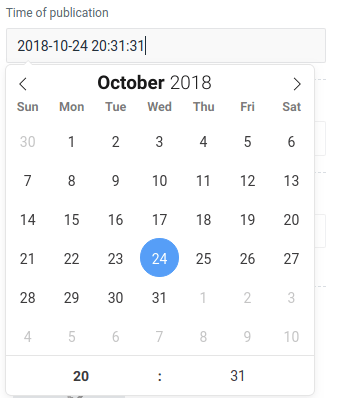
Пример записи:
DateTimer::make('open')
->title('Opening date');
Разрешить прямой ввод:
DateTimer::make('open')
->title('Opening date')
->allowInput();
Обратите внимание, что установка поля обязательным может быть только при условии прямого ввода:
DateTimer::make('open')
->title('Opening date')
->allowInput()
->required();
Формат данных:
DateTimer::make('open')
->title('Opening date')
->format('Y-m-d');
Пример, для отображения в 24-ом формате:
DateTimer::make('open')
->title('Opening date')
->format24hr();
Календарь со временем:
DateTimer::make('open')
->title('Opening time')
->enableTime();
Выбор только времени:
DateTimer::make('open')
->title('Opening time')
->noCalendar()
->format('h:i K');
DateRange
Позволяет выбрать диапазон даты (и времени).
Пример:
DateRange::make('open')
->title('Opening between');
TimeZone
Поле для удобного выбора часового пояса:
TimeZone::make('time');
Указание конкретных часовых поясов возможно с помощью:
use DateTimeZone;
TimeZone::make('time')
->listIdentifiers(DateTimeZone::ALL);
По умолчанию принимает значение DateTimeZone::ALL, но возможны и другие:
DateTimeZone::AFRICA;
DateTimeZone::AMERICA;
DateTimeZone::ANTARCTICA;
DateTimeZone::ARCTIC;
DateTimeZone::ASIA;
DateTimeZone::ATLANTIC;
DateTimeZone::AUSTRALIA;
DateTimeZone::EUROPE;
DateTimeZone::INDIAN;
DateTimeZone::PACIFIC;
DateTimeZone::UTC;
DateTimeZone::ALL_WITH_BC;
DateTimeZone::PER_COUNTRY;
С представлением переменных зон можно ознакомиться в документации PHP.
HTML редактор Quill
Такой редактор позволяет вставлять рисунки, таблицы, указывать стили оформления текста, видео.
Пример записи:
Quill::make('html');
Доступно 6 групп элементов управления:
Quill::make('html')
->toolbar(["text", "color", "header", "list", "format", "media"]);
Можно установить дополнительные плагины с помощью простого Javascript файла:
document.addEventListener('orchid:quill', (event) => {
// Object for registering plugins
event.detail.quill;
// Parameter object for initialization
event.detail.options;
});
Примечание: Вы можете добавлять пользовательские сценарии и таблицы стилей через файл конфигурации
platform.php.
Пример для quill-image-compress:
В файле config/platform.php добавьте следующее в массив resource.scripts :
"https://unpkg.com/quill-image-compress@1.2.11/dist/quill.imageCompressor.min.js",
"/js/admin/quill.imagecropper.js",
В директории public/js/admin создайте файл quill.imagecropper.js со следующим содержимым:
document.addEventListener('orchid:quill', (event) => {
// Object for registering plugins
event.detail.quill.register("modules/imageCompressor", imageCompressor);
// Parameter object for initialization
event.detail.options.modules = {
imageCompressor: {
quality: 0.9,
maxWidth: 1000, // default
maxHeight: 1000, // default
imageType: 'image/jpeg'
}
};
});
Markdown редактор
Редактор для облегчённого языка разметки, созданный с целью написания максимально читаемого и удобного для правки текста, но пригодного для преобразования в языки для продвинутых публикаций.
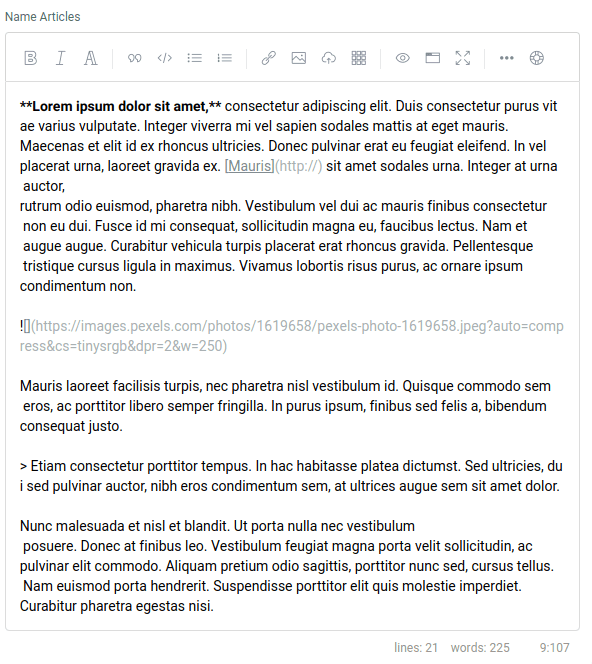
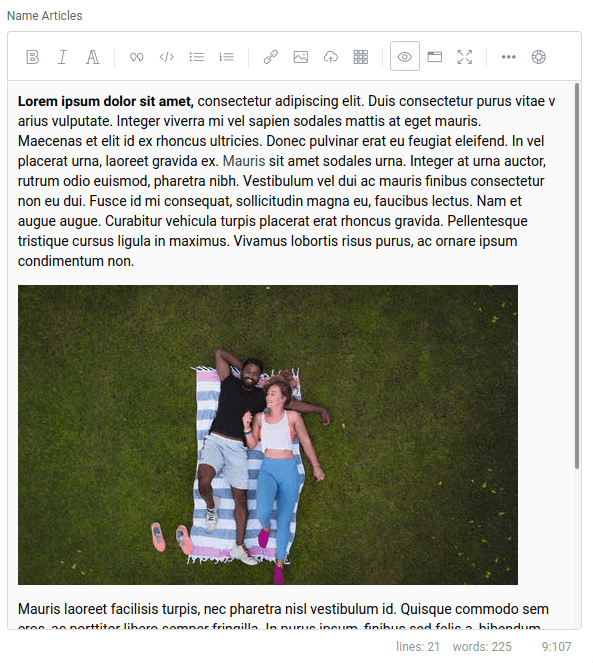
Пример записи:
SimpleMDE::make('markdown');
Matrix
Поле предоставляет удобный интерфейс для редактирования плоской таблицы. Например, вы можете хранить информацию внутри столбца типа JSON:
Matrix::make('options')
->columns([
'Attribute',
'Value',
'Units',
])
Не всегда значения столбцов могут совпадать с тем, что нужно отображать в заголовках, для этого вы можете написать, используя ключи:
Matrix::make('options')
->columns([
'Attribute' => 'attr',
'Value' => 'product_value',
])
Возможно указание максимального количества строк, при достижении которого кнопка добавления не будет доступна:
Matrix::make('options')
->columns(['id', 'name'])
->maxRows(10)
По умолчанию каждый элемент ячейки имеет поле textarea, но вы можете изменить его на свои собственные поля следующим образом:
Matrix::make('users')
->title('Users list')
->columns(['id', 'name'])
->fields([
'id' => Input::make()->type('number'),
'name' => TextArea::make(),
]),
Примечание. Матрица под капотом делает копирование полей на стороне клиента. Это хорошо работает для простых полей
input/select/etc, но может не сработать для сложных или составных полей.
Редактор кода
Поле для записи программного кода с возможностью подсветки.
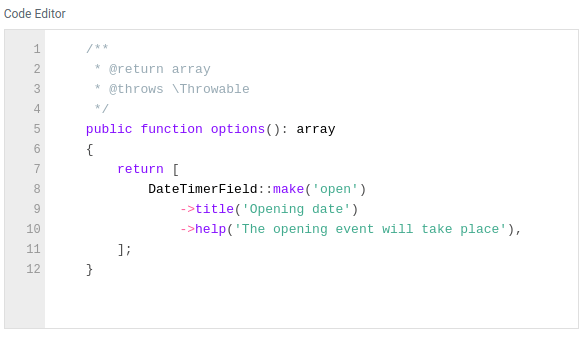
Пример записи:
Code::make('code');
Для указания подцветки кода под конкретный язык программирования можно использовать метод language().
Code::make('code')
->language(Code::CSS);
Доступны следующие языки:
- Markup –
markup,html,xml,svg,mathml - CSS –
css - C-like –
clike - JavaScript –
javascript,js
Поддерживается указание количества строк:
Code::make('code')
->lineNumbers();
Cropper
Позволяет загружать изображение и обрезать до нужного формата.
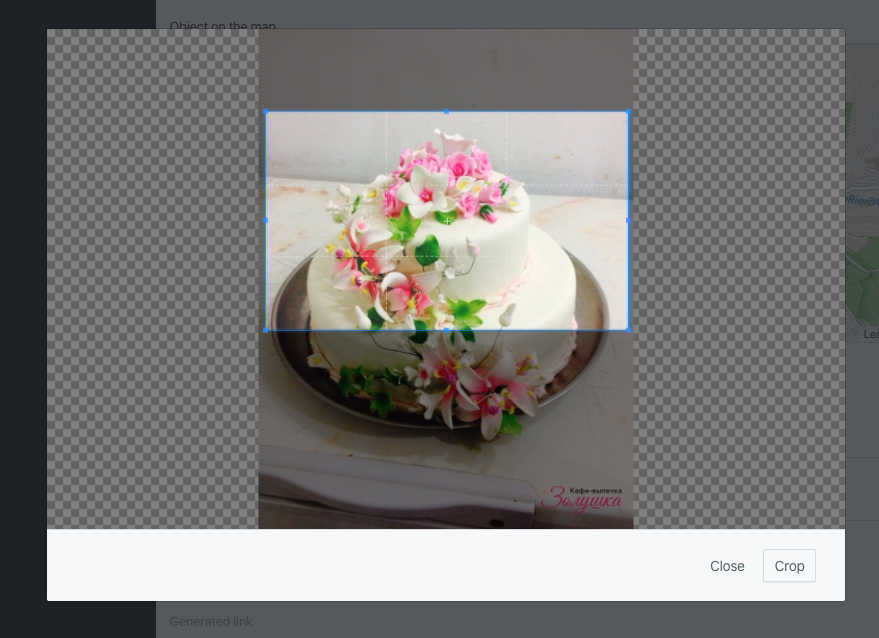
Пример записи:
Cropper::make('picture');
Ширина и высота
Для того чтобы контролировать формат, можно указать ширину и высоту необходимого изображения:
Cropper::make('picture')
->width(500)
->height(300);
Или вы можете установить определенные ограничения, используя minWidth / maxWidth или minHeight / maxHeight или использовать удобные методы minCanvas / maxCanvas
Cropper::make('picture')
->minCanvas(500)
->maxWidth(1000)
->maxHeight(800);
Ограничение размера файла
Для ограничения размера загружаемого файла необходимо задать максимальное значение в MB
Cropper::make('picture')
->maxFileSize(2);
Значение
Контроль возвращаемого значения осуществляется с помощью методов:
Cropper::make('picture')
->targetId();
// 20
Будет возвращён порядковый номер (id) записи Attachment.
Cropper::make('picture')
->targetRelativeUrl();
// /storage/2024/11/12/0ae30560194b944c656c548becd371b15b22cfba.jpg
Вернёт относительный путь до изображения.
Cropper::make('picture')
->targetUrl();
// http://localhost/storage/2024/11/12/ade1a19e778ae64772a3e5348d32d5330c05893c.jpg
Вернёт абсолютный путь до изображения.
Cropper::make('picture')
->path('some_path');
// http://localhost/storage/some_path/69dc36c754411788a35a7e108d3b57396ddbcedc.jpg
Вернёт абсолютный путь до изображения, заменив path на своё значение
Attach
Поле обеспечивает интуитивно понятный интерфейс для загрузки изображений и файлов, включая поддержку группировки и сортировки.
Для создания элемента загрузки файла используйте метод make класса Attach, указав имя поля:
use Orchid\Screen\Fields\Attach;
Attach::make('attachments');
Чтобы разрешить множественную загрузку файлов, используйте метод multiple():
Attach::make('attachments')
->multiple();
Ограничение загружаемых файлов
Для множественной загрузки с помощью метода maxCount можно задать максимальное количество файлов доступных для загрузки:
Attach::make('attachments')
->multiple()
->maxCount(3); // 3 файла
Также можно ограничить размер файлов с помощью метода maxSize(). Размер указывается в мегабайтах (MB):
Attach::make('attachments')
->maxSize(1024); // Размер в MB
Максимальный размер загружаемого файла: По умолчанию значения
upload_max_filesizeиpost_max_sizeравны 2M. Вы можете изменить эти параметры вphp.ini, чтобы установить максимальный размер файлов больше 2M.
Используйте метод accept, чтобы определить типы файлов, которые должно принимать поле, например:
Attach::make('upload')
->accept('image/*,application/pdf,.psd');
Передаваемая строка представляет собой список уникальных спецификаторов типов файлов, разделённый запятыми.
Группировка файлов
Вы можете группировать файлы по различным категориям с помощью метода group.
Это особенно полезно, если нужно загружать разные типы файлов, такие как документы и изображения.
Attach::make('docs')
->group('documents');
Attach::make('images')
->group('photo');
Для работы с загруженными файлами для которых укзывается группы через отношения модели используйте следующий синтаксис:
use Orchid\Attachment\Models\Attachment;
/**
* Возвращает прикрепленный "hero" (один к одному).
*/
public function hero(): HasOne
{
return $this->hasOne(Attachment::class, 'id', 'hero')
->withDefault();
}
/**
* Возвращает документы (многие ко многим).
* Загрузка осуществляется через метод group().
*/
public function documents(): MorphToMany
{
return $this->attachments('documents');
}
Работа с хранилищами файлов
Поле загрузки может работать с различными репозиториями. Для этого укажите ключ репозитория, указанный в config/filesystems.php:
Attach::make('upload')
->storage('s3');
По умолчанию используется хранилище public.
Явная настройка пути к файлам
Если вам нужно игнорировать стандартные правила хранения файлов и явно указать путь для загрузки, используйте метод path:
Attach::make('upload')
->path('/custom/path');
Валидация и сортировка файлов на сервере
Важно валидировать файлы и на серверной стороне. Например, проверить, что файл является изображением с определённым соотношением сторон или соответствующим типом. Для этого используйте метод uploadUrl, чтобы указать endpoint для загрузки файлов:
Attach::make('upload')
->uploadUrl(route('my.upload.endpoint'));
Точно так же можно указать endpoint для сортировки файлов:
Attach::make('upload')
->sortUrl(route('my.sort.endpoint'));
Обработка ошибок и вывод сообщений
Для того чтобы пользователи не сталкивались с неясными ошибками, важно предоставить чёткие и информативные сообщения об ошибках. Используйте методы errorMaxSizeMessage и errorTypeMessage, чтобы указать собственные сообщения:
Attach::make('upload')
->errorMaxSizeMessage("Размер файла слишком большой")
->errorTypeMessage("Неверный тип файла");
Group
Компонент Group используется для объединения нескольких полей на одной строке, что позволяет создавать более компактные и организованные интерфейсы. Это особенно полезно для группировки связанных данных, таких как имя и фамилия.
Group::make([
Input::make('first_name'),
Input::make('last_name'),
]),
Ширина колонок
По умолчанию поля будут занимать всю доступную ширину экрана, если вы используете метод fullWidth. Этот вариант подходит для большинства случаев, когда вам нужно, чтобы элементы заполняли всё пространство:
Group::make([
// ...
])->fullWidth();
Однако в некоторых случаях вам может понадобиться, чтобы поля занимали только необходимое пространство. Метод autoWidth отлично подходит для ситуаций, когда поля содержат различный объем данных. Например, если вы используете радиокнопки:
Group::make([
Radio::make('agreement')
->placeholder('Yes')
->value(1),
Radio::make('contact')
->placeholder('No')
->value(0),
])->autoWidth();
Для большей гибкости в настройке ширины колонок вы можете использовать метод widthColumns(), который поддерживает CSS Grid. Этот метод позволяет точно настраивать ширину колонок с использованием значений для свойства grid-template-columns:
Group::make([
// ...
])->widthColumns('2fr 1fr');
Допустимые значения для widthColumns() включают:
- Проценты (например,
30%) - Пиксели (например,
120px) - Доли (fractional units) (например,
2fr) - Другие значения, такие как
max-contentиauto
Важно: Количество указанных значений не должно быть меньше числа элементов в группе.
Настройки ширины применяются только на десктопных устройствах. На мобильных устройствах каждое поле будет отображаться на новой строке, что улучшает отзывчивость интерфейса и делает его более удобным для пользователей.
Выравнивание колонок
Колонки в группе могут иметь разную высоту, например, когда заголовок присутствует только в одной из них. Для создания более привлекательного интерфейса важно использовать выравнивание колонок.
Когда в одной из колонок есть заголовок, выравнивание всех колонок по нижнему краю родительского контейнера поможет сделать элементы более гармоничными.
Для этого воспользуйтесь методом alignEnd:
Group::make([
// ...
])->alignEnd();
Когда вам нужно, чтобы все элементы располагались на одном уровне сверху, примените метод alignStart:
Group::make([
// ...
])->alignStart();
Чтобы обеспечить выравнивание колонок по базовой линии текста и добиться согласованности в отображении содержимого, используйте метод alignBaseLine:
Group::make([
// ...
])->alignBaseLine();
Для достижения симметричного вида центрируйте колонки с помощью метода alignCenter:
Group::make([
// ...
])->alignCenter();
Кнопка
Кнопки (Button) используются для отправки заполненной пользователем формы на сервер.
Чтобы создать кнопку, вызывающую метод handler, определённый в текущем экране, используйте Button::make():
Button::make('Отправить')
->method('handler');
Метод должен быть доступен в текущем экране, где размещена кнопка.
Если вам необходимо передать определённые данные в метод, укажите их вторым аргументом:
Button::make('Отправить')
->method('handler', [
'user' => 1,
]);
Подтверждение действия
Для предотвращения случайных действий добавьте метод confirm(), который отобразит окно подтверждения перед выполнением операции. Это особенно полезно для необратимых действий, таких как удаление данных.
Button::make('Удалить')
->method('deleteItem')
->confirm('Вы потеряете доступ к этому элементу.');
Совет: Указывайте в
confirm()чёткое сообщение, чтобы пользователь понимал последствия.
Указание URL для отправки данных
Для указания URL, куда должна отправляться форма, используйте метод action(). Обычно это будет URL контроллера в рамках вашего приложения, куда отправится запрос после нажатия кнопки.
Button::make('Отправить')
->action('https://orchid.software');
Button::make('Отправить')
->action(route('controller.method'));
Скачивание файла
Для начала скачивания файла по нажатию кнопки примените метод download(). Он указывает системе, что результатом выполнения будет файл, который нужно загрузить, а не просто открыть в браузере.
Button::make('Скачать отчёт')
->method('export')
->download();
Ссылка
Ссылки (Link) используются для перенаправления пользователя на другую страницу или выполнения действия, такого как скачивание файла.
Чтобы создать ссылку на определённый URL, используйте Link::make() с текстом ссылки и методом href():
Link::make('Посетить Orchid')
->href('https://orchid.software');
Открытие ссылки в новой вкладке
Для открытия ссылки в новой вкладке добавьте метод target('_blank'). Это удобно для внешних ресурсов, которые нужно открыть параллельно с текущей страницей.
Link::make('Документация')
->href('https://orchid.software/docs')
->target('_blank');
Скачивание файла
Если переход по ссылке должен инициировать скачивание файла, используйте метод download(). Это указывает браузеру, что ссылка ведёт к файлу для загрузки.
Link::make('Скачать отчёт')
->href('/path/to/report.pdf')
->download();
Примечание: Убедитесь, что файл доступен по указанному пути, чтобы избежать ошибок при скачивании.
Выпадающее меню (Dropdown)
Dropdown позволяет создать элемент с выпадающим списком действий, что удобно для группировки связанных действий под одной кнопкой, например, в меню управления элементом.
Чтобы создать меню, перечислите все действия в методе list():
DropDown::make()
->icon('bs.options-vertical')
->list([
Link::make('Редактировать')
->route('platform.systems.users.edit', $user->id),
Button::make('Удалить')
->method('remove')
->icon('trash'),
]);
NumberRange
Вы можете создавать диапазоны чисел. Особенно полезно для фильтров.
NumberRange::make();
Использование с фильтрами:
TD::make()->filter(NumberRange::make())
//or
TD::make()->filter(TD::FILTER_NUMBER_RANGE)
Результатом является массив с ключами min, max.





